
オッス!オラ吐瀉夫!
Chromebookを愛し、Chromebookに愛された(い)男!
これまでASUSの名機C101PAを使っておりましたが、ついに2代目となるChromebookを迎えました。
それはレノボのIdeapad Duet!
C101PAと同じ1キロを切る10インチChromebook。
ただし、C101PAの様な360度回転ヒンジのノートPCではなく、タブレットPCに着脱式のキーボードがついたタイプ。
しかし、長らく軽量10インチポジションで不動のエースだったC101PAの後継となるコスパの良いChromebookが出たということで、2020年6月に発売されるやいなや大人気となったこのIdeapad Duet。
僕も発売当初から気になってたんですよ。
というわけで今回購入したのでレビューとしてお届けします。
- これまで購入しなかったワケ
- 一緒に購入した液晶保護シートは反射防止ノンフィラータイプ
- いざ開封!同梱物紹介
- スタンドカバー装着
- キーボードを装着
- ASUS C101PAとIdeapad Duetのサイズ比較
- ASUS C101PAとIdeapad Duetの重さ比較
- Amazonの10インチタブレットFire HD10ともサイズ比較
- USB-HUBを使ってデュアルモニタにしてみた
これまで購入しなかったワケ
ただ、タブレットということでUSBポートが1つしかない仕様から発売からいろんな方のレビューを見て、様子を見ていました。
ただ、その問題もこのアイテムを購入したこともあり特に問題が無くなりまして。
個人的には5000円ほど安い代わりにストレージ128GB→64GBとなるAmazonモデルで良いと思っていました。
だってC101PAはストレージ16GBのだったけど十分だったしさ。
そんで、あとはいつ買うかってだけ…いや、正確にはお金が必要なんですが、給与は全部クレカで持ってかれるため万年金欠。
しかし最近退職した際にAmazonギフト券を1.5万円分ほどもらいまして。
詳細は下記記事にて。
これは今買うしか無い!と判断して即ポチ。
一緒に購入した液晶保護シートは反射防止ノンフィラータイプ
特にこだわりがあったわけではないですが、価格がお手頃(980円)で貼り付け失敗無料交換なところと、タブレットでもあるためタッチパネル操作性に影響が無いことと日本製であることを重視してチョイス。
★太陽光や蛍光灯の映り込みを防止するノンフィラータイプのアンチグレア保護フィルムでギラツキがありません。
★滑り性も高く、タッチパネル操作性が極めて高いので、心地良い操作フィーリングです。防汚性に優れていて、埃が付きにくく・油性マジック等もはじきます。
★気泡レス----特殊シリコーン粘着剤を使用しているので、自然にエアーが抜け液晶画面に気泡が入りにくいです。温度変化に対しての粘着力の変化が少なく安定しています。
★貼り直しOK---特殊シリコ-ン粘着剤を使用しているので、貼りなおす事が可能です。貼り付け失敗無料交換サービス提供中!(返送送料のみ、お客様ご負担でお願い致します。)※尚、貼り付け失敗無料交換サービスは、日本国内のみとさせて頂きます。
貼り付けと評価は後述。
まずは開封の儀へと進みます。
いざ開封!同梱物紹介
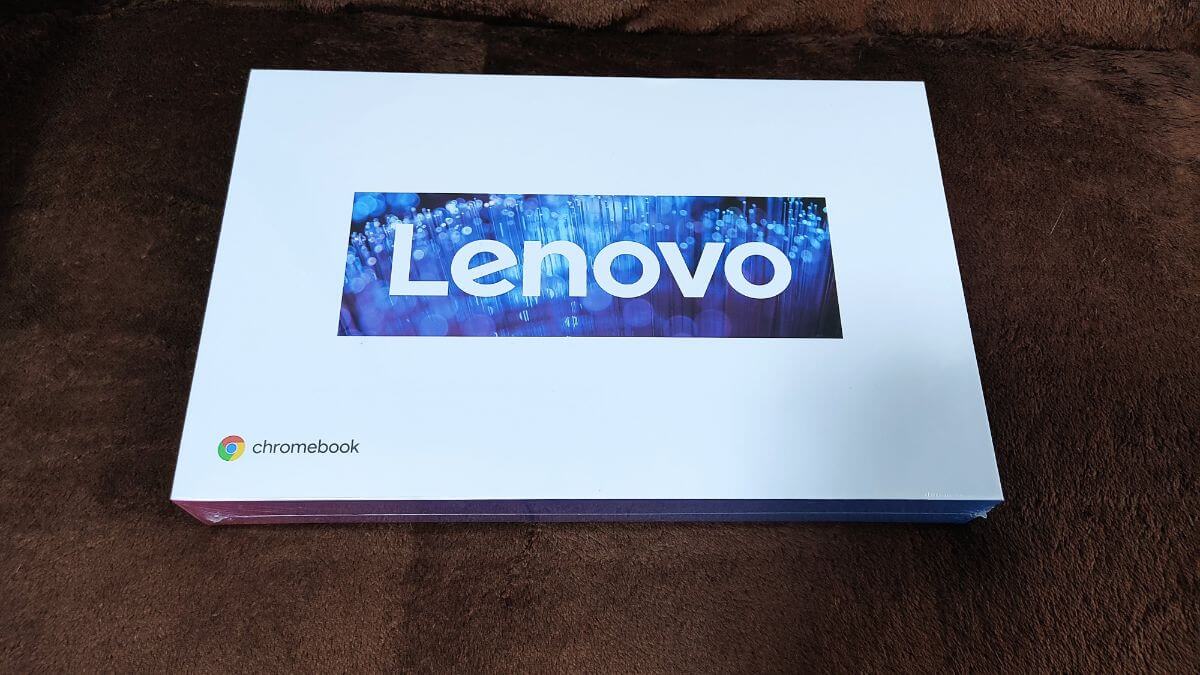
化粧箱はシンプル。ASUSのC101PAがダンボール系だったのを考えるとシンプルながらにキレイな箱と言えるだろう。
裏に保証書が貼り付けてありました。

まず、最初に蓋を外したらタブレットPC(Chromebook Ideapad Duet)本体がお出まし。
キーボード付きカバーとスタンド付き背面カバーと使う際の3WAYの図面が印刷された透明な保護フィルムがついています。

Chromebook Ideapad Duet本体が入っている段を外すとマニュアル系の印刷物。
まぁほとんどいらないです。Chromebookはシンプルで分かりやすいものですし。

右側の細長い箱には充電用のUSBアダプタとUSBケーブル(Type-C)。
そしてUSB Type-C→イヤホンジャック変換ケーブル。
素のままの場合、Bluetoothイヤホンがないと、イヤホン聞きながら充電が難しいですね。
USB HUB経由でもこの変換ケーブルで優先イヤホン使えるのかな。

なお充電USBアダプタの出力は5V2Aで10W(計算合ってる?)。
「低電力の充電器」表示される件
USB HUB経由で充電すると、この純正アダプタを使っても「低電力の充電器」と表示されるそうです。
僕はまだ、純正アダプタを使っていなくて(面倒で開封もしていない)、C101PAの純正ACアダプタ(33W)を使用。
出力はダントツで純正アダプタ(10W)より高いのですが、こちらもUSB HUB経由で使用した場合「低電力の充電器」と表示されます。
しかしながら、PCモニタに出力しながらデュアルディスプレイで利用と同時に充電をしたところ十分な速度で充電してくれたので、あくまで表示がそうなっているだけで正常に充電ができていると言えるでしょう。
スポンサーリンク
いざ保護フィルム貼り付け!

こういう商品です。
抗菌加工で、指紋がつきにくいらしいよ!
手汗が酷いから助かるぜ!

保護フィルムの同梱物はホコリ取りシールと、クロス的な使い捨ての布っぽいヤツと、厚手の紙製のヘラっつーかコテっつーかそういうの。
さ、そういうことでね。
貼り付けていきますね。

ということで、キレイに貼りました!よっしゃ!!
スタンドカバー装着

まずこれがChromebook Ideapad Duet(左側)とスタンドカバー(右側)です。
スタンドカバーはおしゃれなデニムっぽい質感の外側と、マグネットでChromebook Ideapad Duetに接着する内側とがあり、カメラの穴の位置を間違えないように装着。

こんな感じでキレイに覆ってくれます。
マグネットのせいか、細かい部分気にする必要なくカパっと正しい位置に装着してくれて楽です。

このスタンドカバーの下側半分はこのように曲がるようになっていて、ここを曲げてスタンドを起こし、スタンド機能を発揮します。
意外と硬いので安心です。
スポンサーリンク
キーボードを装着

先程のスタンドカバーのスタンド起こした側のChromebook Ideapad Duet本体側に、キーボードとの接続部分がある。
ここに同様にキーボードカバーの接続部分を近づけると、マグネットで強力に接着!

こうやってChromebook Ideapad Duetは完成形となる!!
いや~マグネットの力は偉大ですね。
はじめてこういう着脱型クラムシェル?っていうの?使ってみたけど、凄い簡単・便利。
ASUS C101PAとIdeapad Duetのサイズ比較

左がASUS C101PA-OP1。
長いこと連れ添った僕の相棒です。
サイズ的にはIdeapad Duetの方がややこじんまり。
ストレージは16GBから64GBなので技術の進歩ですね(笑)

閉じた状態だとこんな感じ。
閉じるとサイズの違いがよく分かる。
うるせーよ、ステッカーだせぇよ!悪かったな!www
スポンサーリンク
ASUS C101PAとIdeapad Duetの重さ比較

まずはChromebook Ideapad DuetタブレットPC単体の重量を計測。
単体で460グラムと出ました。
販売ページでは450グラムとのことでしたが、10グラムオーバー。
それでもAmazonの10インチタブレットFire HD10が504グラムなので、それより軽いのは流石ですね。

スタンドカバーおよびキーボードをつけた状態で942グラム。
こちらも、販売ページでは「キーボードとスタンドカバー装着時:約 920g」と記載があるものの22グラムオーバー。
まぁ1キロを切ってるのは素晴らしいんですけども。

なお、ASUS C101PAの重量は905グラム。
ここは流石に一体型でギミックがシンプルなC101PAに軍配が上がりました。
でもC101PAもUSBポート3つ、イヤホンジャック、MicroSDスロットと端子豊富なんで本当に頑張ってますね。
Amazonの10インチタブレットFire HD10ともサイズ比較

カバーをつけてるので若干サイズはもう少しだけ小さくなる想定ですが、右側がFireHD10。
おそらく縦のベゼルが太い影響で、FireHD10は結構縦長ですね。

重ねるとこんな感じ。
縦にFireHD10が高く、横にChromebook Ideapad Duetが太い、という結果。
まぁ単体で使うなら、液晶解像度も一緒だし性能も高く、ひときわ軽いChromebook Ideapad Duetに軍配が上がりますが、そもそもFireHD10は安いですからね…(笑)
USB-HUBを使ってデュアルモニタにしてみた

先述したUSB-HUBを使用してHDMI出力しつつ、ASUS C101PAの充電ケーブルを接続して充電。

無事、問題なく出力!
百均のUSB無線マウスも接続してみましたが、問題なく動きました。
デュアルディスプレイも接続した後に対応は特にいらず正常に出力。
充電も「低電力の充電器」表示されますが、問題なくグングン充電。
C101PA以上にサクサク動くし、ちょっとやそっとじゃタブを何枚開いてもブラウザも落ちなくて嬉しい!
最近、キツめの負荷かけると落ちることがあったのでこれは大変助かります。動画編集も出来るみたいだし挑戦してみようかな…!
といったところで、このへんで一旦レビューは終了!
実際にこのChromebook Ideapad Duetでブログも書いていますが、やはりChromebook…!機種を変えてもセットアップは一瞬だし、本当に使いやすいですね…!
キーボードに関しては、C101PAに比べると柔らかいし、キーのサイズも少し違うので慣れが必要な部分はありますが、個人的に許容範囲内。
C101PAの後継機として申し分のない出来です。
大満足の1台です!
いや~良い買い物しました!
この機種、気になってるも多いと思いますが、ぜひ検討してみてくださいな!
なお、お絵かきタブレット化させることにも成功!


